Автор:
Morris Wright
Дата Створення:
25 Квітень 2021
Дата Оновлення:
1 Липня 2024
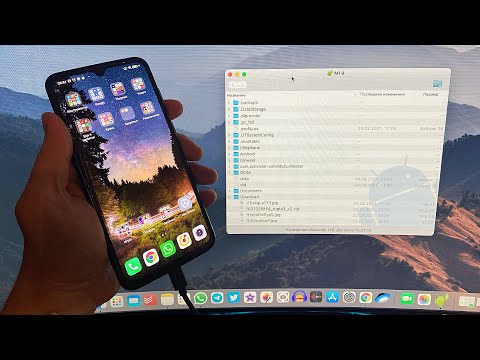
Зміст
- Крок
- Частина 1 з 3: Встановіть Android File Transfer
- Частина 2 з 3: Передача файлів
- Частина 3 з 3: Додайте музику iTunes на свій Android
Встановлення офіційної програми Android File Transfer на вашому Mac дає вам можливість підключитися до вашого пристрою Android і передати файли. Після створення посилання ви зможете переглядати файли на своєму Android, як і будь-яка інша папка на вашому Mac. Ви також можете передавати музичні файли з бібліотеки iTunes на свій Android таким чином.
Крок
Частина 1 з 3: Встановіть Android File Transfer
 Натисніть кнопку Safari на своєму Mac.
Натисніть кнопку Safari на своєму Mac. Йти до https://www.android.com/filetransfer/ в Safari. Тип https://www.android.com/filetransfer/ в адресному рядку веб-браузера та натисніть ⏎ Повернення.
Йти до https://www.android.com/filetransfer/ в Safari. Тип https://www.android.com/filetransfer/ в адресному рядку веб-браузера та натисніть ⏎ Повернення.  Натисніть кнопку "Завантажити зараз".
Натисніть кнопку "Завантажити зараз". Клацніть файл androidfiletransfer.dmg у розділі Завантаження.
Клацніть файл androidfiletransfer.dmg у розділі Завантаження. Перетягніть Android File Transfer до папки Програми.
Перетягніть Android File Transfer до папки Програми.
Частина 2 з 3: Передача файлів
 Підключіть Android до Mac через USB.
Підключіть Android до Mac через USB. Розблокуйте екран Android. Для доступу до файлів потрібно тримати екран розблокованим.
Розблокуйте екран Android. Для доступу до файлів потрібно тримати екран розблокованим.  Проведіть пальцем вниз, щоб відкрити панель сповіщень Android.
Проведіть пальцем вниз, щоб відкрити панель сповіщень Android. Торкніться опції USB на панелі сповіщень.
Торкніться опції USB на панелі сповіщень. Натисніть "Передача файлів" або "МТР.’
Натисніть "Передача файлів" або "МТР.’ Натисніть Перейти і виберіть "Програми".
Натисніть Перейти і виберіть "Програми". Двічі клацніть на "Передача файлів Android.’ Передача файлів Android може запускатися автоматично при підключенні до Android.
Двічі клацніть на "Передача файлів Android.’ Передача файлів Android може запускатися автоматично при підключенні до Android.  Клацніть та перетягніть файли, щоб перемістити їх. Коли відображається місце для зберігання даних Android, ви можете переглядати та переміщати файли так само, як і будь-яку іншу папку на комп’ютері. Розмір файлу обмежений 4 ГБ під час переміщення на пристрій Android та з нього.
Клацніть та перетягніть файли, щоб перемістити їх. Коли відображається місце для зберігання даних Android, ви можете переглядати та переміщати файли так само, як і будь-яку іншу папку на комп’ютері. Розмір файлу обмежений 4 ГБ під час переміщення на пристрій Android та з нього.
Частина 3 з 3: Додайте музику iTunes на свій Android
 Натисніть кнопку iTunes на вашому Mac. Ви можете знайти їх у своїй док-станції.
Натисніть кнопку iTunes на вашому Mac. Ви можете знайти їх у своїй док-станції.  Клацніть правою кнопкою миші один із номерів, який потрібно перемістити. Якщо у вас немає правої кнопки миші, утримуйте Ctrl і натисніть.
Клацніть правою кнопкою миші один із номерів, який потрібно перемістити. Якщо у вас немає правої кнопки миші, утримуйте Ctrl і натисніть.  Виберіть "Показати у Finder.’
Виберіть "Показати у Finder.’ Виберіть всю музику, яку потрібно передати. Ви можете вибрати окремі файли або цілі папки.
Виберіть всю музику, яку потрібно передати. Ви можете вибрати окремі файли або цілі папки.  Перетягніть вибрані файли у вікно Android File Transfer.
Перетягніть вибрані файли у вікно Android File Transfer. Відпустіть файли в папці "Музика".
Відпустіть файли в папці "Музика". Зачекайте, поки файли будуть передані.
Зачекайте, поки файли будуть передані. Від'єднайте пристрій Android.
Від'єднайте пристрій Android. Торкніться програми Музика на Android. Зовнішній вигляд програми відрізнятиметься залежно від пристрою Android.
Торкніться програми Музика на Android. Зовнішній вигляд програми відрізнятиметься залежно від пристрою Android.  Торкніться музики, щоб її відтворити.
Торкніться музики, щоб її відтворити.



